Laporan Reporting Services (SSRS)
Laporan paginasi SQL Server Reporting Services adalah definisi laporan berbasis XML yang menyertakan data laporan dan elemen tata letak laporan. Pada sistem file klien, definisi laporan memiliki ekstensi file .rdl. Setelah Anda menerbitkan laporan paginasi, ini adalah item laporan yang disimpan di server laporan atau situs SharePoint. Laporan paginated adalah salah satu bagian dari platform pelaporan berbasis server yang disediakan oleh Reporting Services. Anda juga dapat Membuat laporan seluler dengan Penerbit Laporan Seluler SQL Server.
Jika Anda baru menggunakan Reporting Services, pastikan untuk meninjau informasi dalam Konsep Reporting Services (SSRS).
Manfaat laporan paginasi Reporting Services
Anda dapat menggunakan solusi laporan Reporting Services untuk:
Gunakan satu set sumber data yang memberikan satu versi fakta. Laporan dasar pada sumber data tersebut untuk memberikan tampilan data terpadu untuk membantu membuat keputusan bisnis.
Visualisasikan data Anda dalam beberapa cara yang saling terhubung dengan menggunakan wilayah data. Menampilkan data yang diatur dalam tabel, matriks, atau lintas tab, memperluas/menciutkan grup, bagan, pengukur, indikator atau KPI, dan peta, dengan kemampuan untuk menumpuk bagan dalam tabel.
Tampilkan laporan untuk penggunaan Anda sendiri atau terbitkan laporan ke server laporan atau situs SharePoint untuk dibagikan dengan tim atau organisasi Anda.
Tentukan laporan sekali dan tampilkan dengan berbagai cara. Anda dapat mengekspor laporan ke beberapa format file, atau mengirimkan laporan kepada pelanggan sebagai email atau ke file bersama. Anda dapat membuat beberapa laporan tertaut yang menerapkan set parameter terpisah ke definisi laporan yang sama.
Gunakan bagian laporan, sumber data bersama, kueri bersama, dan sublaporan untuk menentukan visualisasi data untuk digunakan kembali.
Catatan
Bagian laporan tidak digunakan lagi untuk semua rilis SQL Server Reporting Services yang dimulai dengan SQL Server Reporting Services 2019 dan semua rilis Server Laporan Power BI yang dimulai dengan Server Laporan Power BI September 2022.
Kelola sumber data laporan secara terpisah dari definisi laporan. Misalnya, Anda dapat mengubah dari sumber data pengujian ke sumber data produksi tanpa mengubah laporan.
Mendesain laporan dalam tata letak bentuk bebas. Tata letak laporan tidak dibatasi untuk pita informasi. Anda dapat mengatur tampilan data di halaman dengan cara yang mempromosikan pemahaman, wawasan, dan tindakan.
Aktifkan tindakan penelusuran, perluas/ciutkan tombol, tombol urutkan, TipsAlat, dan parameter laporan untuk mengaktifkan interaksi pembaca laporan dengan laporan. Gunakan parameter laporan yang dikombinasikan dengan ekspresi yang Anda tulis untuk mengaktifkan pembaca laporan guna mengontrol bagaimana data difilter, dikelompokkan, dan diurutkan.
Tentukan ekspresi yang memberi Anda kemampuan untuk menyesuaikan bagaimana data laporan difilter, dikelompokkan, dan diurutkan.
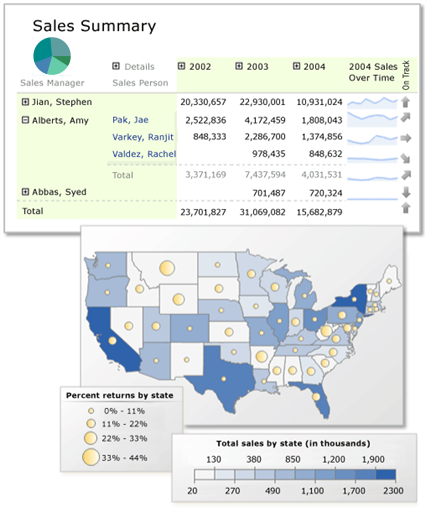
Tahapan pemrosesan laporan
Saat membuat laporan, Anda menentukan file definisi laporan (.rdl) dalam format XML. File ini berisi semua informasi yang diperlukan untuk menggabungkan data laporan dan tata letak laporan oleh prosesor laporan. Saat Anda melihat laporan, laporan akan berlangsung melalui tahapan berikut:
Mengkompilasi. Evaluasi ekspresi dalam definisi laporan dan simpan format perantara yang dikompilasi secara internal di server laporan.
Proses. Jalankan kueri himpunan data, dan gabungkan format menengah dengan data dan tata letak.
Membuat. Kirim laporan yang diproses ke ekstensi penyajian untuk menentukan berapa banyak informasi yang cocok di setiap halaman dan membuat laporan halaman.
Ekspor (opsional). Ekspor laporan ke format file yang berbeda.
Untuk informasi selengkapnya, lihat Tahapan laporan dalam Konsep Reporting Services (SSRS).
Membuat laporan paginasi
Untuk membuat laporan paginasi:
Tentukan tujuan laporan. Identifikasi tujuan laporan untuk audiens yang menggunakannya. Laporan yang dirancang dengan baik memberikan informasi kepada pembaca laporan yang mengarah pada wawasan dan tindakan. Keputusan desain yang dibuat selama langkah ini memengaruhi pilihan parameter laporan, desain tata letak laporan, dan pengalaman tampilan laporan pilihan Anda. Untuk informasi selengkapnya, lihat Merencanakan Laporan (Pembuat Laporan) dan Tips Desain Laporan (Pembuat Laporan dan SSRS).
Pilih jenis kueri. Tentukan apakah akan menggunakan kueri himpunan data bersama umum atau kueri himpunan data khusus untuk kumpulan laporan Anda. Himpunan data bersama dengan kueri umum mudah dipertahankan untuk digunakan oleh beberapa laporan, tetapi setiap perancang laporan harus memfilter data sesuai kebutuhan untuk kumpulan laporan tertentu. Untuk informasi selengkapnya, lihat Data Laporan (SSRS).
Rencanakan tampilan data terkait. Rencanakan pengalaman melihat untuk pembaca laporan Anda. Laporan ringkasan dengan kemampuan untuk menelusuri paling detail data adalah pendekatan yang berguna untuk menangani data dalam jumlah besar. Untuk informasi selengkapnya, lihat Drillthrough, Drilldown, Subreports, dan Nested Data Regions (Report Builder dan SSRS).
Konfigurasikan izin. Rencanakan strategi untuk memberikan tingkat izin yang tepat. Strategi umumnya adalah membuat struktur folder di server laporan dan memberikan akses ke laporan dan melaporkan peran berbasis item terkait dan keamanan folder. Untuk informasi selengkapnya, lihat Laporan Aman.
Pilih lingkungan penulisan. Alat penulisan bervariasi dukungan untuk fitur. Untuk informasi selengkapnya, lihat Alat Reporting Services.
Untuk setiap laporan:
Mengidentifikasi sumber data. Tentukan sumber data laporan, satu untuk setiap sumber data. Untuk informasi selengkapnya, lihat Membuat string koneksi data - Pembuat Laporan & SSRS.
Pilih data mana yang akan digunakan dari setiap sumber. Untuk setiap sumber data, tentukan himpunan data laporan. Setiap himpunan data menyertakan kueri untuk menentukan data mana yang akan digunakan. Jika Anda memiliki parameter laporan, tentukan himpunan data untuk mengisi daftar nilai yang tersedia untuk setiap parameter. Untuk informasi selengkapnya, lihat Parameter Laporan Himpunan Data (SSRS) dan Laporan (Pembuat Laporan dan Perancang Laporan).
Pilih visualisasi data. Untuk setiap himpunan data, pilih wilayah data mana yang akan digunakan untuk menampilkan data. Pilih dari daftar tabel, bagan, pengukur, dan peta. Untuk informasi lebih lanjut, baca artikel berikut:
Sesuaikan data dan tata letak. Mendesain tata letak laporan. Definisi laporan memiliki isi laporan, sumber data, himpunan data, wilayah data, kotak teks, baris, dan gambar. Persegi panjang digunakan sebagai kontainer untuk tata letak serta elemen visual. Kustomisasi setiap wilayah data dengan menulis ekspresi untuk mengontrol filter, grup, urutkan, format, dan tampilkan data. Tambahkan nama laporan, lokasi, dan informasi identifikasi lainnya yang membantu mengelola puluhan atau ratusan laporan. Tambahkan elemen visual dan kontainer untuk menata elemen tata letak di halaman. Untuk informasi lebih lanjut, baca artikel berikut:
Mengonfigurasi fitur interaktivitas. Tambahkan fitur interaktivitas untuk pembaca laporan Anda. Misalnya, tambahkan tombol urutkan atau alihkan item untuk menampilkan kueri. Untuk informasi selengkapnya, lihat Pengurutan Interaktif, Peta Dokumen, dan Tautan (Pembuat Laporan dan SSRS).
Tinjau dan iterasi pada desain. Pratinjau laporan. Terbitkan versi awal untuk mendapatkan umpan balik dari pembaca laporan Anda. Iterasi pada desain.
Tinjau solusi pelaporan. Verifikasi bahwa kumpulan laporan berinteraksi dengan benar.
Pertimbangkan komponen mana yang dapat digunakan kembali. Tentukan apakah salah satu sumber data atau kueri himpunan data dapat dibagikan untuk digunakan kembali. Jika demikian, pada server laporan atau situs SharePoint, buat sumber data bersama dan himpunan data bersama. Tentukan apakah wilayah data cocok untuk digunakan kembali sebagai bagian laporan. Untuk informasi selengkapnya, lihat Bagian Laporan di Perancang Laporan (SSRS).
Mempratinjau laporan
Setiap alat penulisan laporan mendukung pratinjau laporan. Untuk informasi selengkapnya, lihat bagian Pratinjau laporan paginasi dari Laporan Desain dengan Perancang Laporan (SSRS), dan Mempratinjau Laporan di Pembuat Laporan.
Menyimpan atau menerbitkan laporan
Setiap alat penulisan mendukung penyimpanan laporan secara lokal atau menerbitkan laporan ke server laporan atau situs SharePoint. Untuk informasi selengkapnya, lihat bagian Simpan dan sebarkan laporan paginated dari Laporan Desain dengan Perancang Laporan (SSRS), dan Menyimpan Laporan (Pembuat Laporan).
Melihat laporan
Selain mempratinjau laporan yang disimpan secara lokal atau diterbitkan ke server laporan, Anda dapat memberikan berbagai pengalaman melihat untuk pembaca laporan Anda. Untuk melihat laporan:
Browser. Gunakan situs Report Server Web Service atau SharePoint untuk menampilkan laporan yang diterbitkan. Pada situs SharePoint, Anda juga bisa mengonfigurasi komponen Web untuk menampilkan laporan yang diterbitkan. Untuk informasi lebih lanjut, baca artikel berikut:
Pengiriman. Konfigurasikan langganan untuk mengirimkan laporan ke pembaca laporan dalam email atau ke folder file bersama. Untuk informasi selengkapnya, lihat Langganan dan Pengiriman (Reporting Services).
Ekspor. Dari toolbar penampil laporan, pembaca laporan dapat mengekspor laporan ke format file yang berbeda. Format file ekspor dapat dikonfigurasi oleh administrator server laporan. Untuk informasi selengkapnya, lihat Laporan Ekspor (Pembuat Laporan dan SSRS)
Cetak. Pembaca laporan dapat mencetak laporan atau halaman laporan tergantung pada cara tampilannya. Untuk informasi selengkapnya, lihat Mencetak Laporan (Pembuat Laporan dan SSRS).
Aplikasi Web atau Formulir Windows. Gunakan Visual Studio untuk mengembangkan aplikasi yang memfasilitasi pelaporan melalui SSRS. Untuk informasi selengkapnya, lihat [Mengintegrasikan Reporting Services ke dalam Aplikasi.
Mengelola laporan
Untuk mengelola laporan yang diterbitkan:
Sumber data. Sumber data bersama dan yang disematkan dikelola secara independen dari definisi laporan.
Himpunan data. Himpunan data bersama dikelola secara independen dari definisi laporan.
Parameter. Parameter dikelola secara independen dari definisi laporan. Setelah parameter diubah di server laporan, klien penulisan laporan tidak dapat menerbitkan perubahan yang dibuat di server.
Sumber daya. Gambar dan data spasial dalam shapefiles ESRI adalah sumber daya yang dapat diterbitkan dan dikelola secara independen dari definisi laporan.
Laporkan cache. Dengan menjadwalkan laporan besar untuk dijalankan selama jam sibuk, Anda dapat mengurangi dampak pemrosesan pada server laporan selama jam kerja inti.
Rekam jepret. Gunakan rekam jepret laporan saat Anda ingin memberikan hasil yang konsisten untuk beberapa pengguna yang harus bekerja dengan kumpulan data yang identik. Dengan data volatil, laporan sesuai permintaan dapat menghasilkan hasil yang berbeda dari satu menit ke menit berikutnya. Rekam jepret laporan, sebaliknya, memungkinkan Anda membuat perbandingan yang valid terhadap laporan atau alat analitik lain yang berisi data dari titik waktu yang sama.
Riwayat laporan. Dengan membuat serangkaian rekam jepret laporan, Anda dapat membuat riwayat laporan yang menunjukkan bagaimana perubahan data dari waktu ke waktu.
Untuk informasi selengkapnya tentang performa, lihat Performa, Rekam Jepret, Penembolokan (Reporting Services).
Laporan aman
Untuk mengamankan laporan:
Sebagai administrator server laporan, identifikasi sistem otorisasi dan autentikasi yang digunakan untuk penginstalan Reporting Services Anda. Secara default, Reporting Services menggunakan autentikasi Windows, keamanan terintegrasi, dan penetapan peran untuk membantu mengontrol akses ke laporan yang diterbitkan. Untuk informasi selengkapnya, lihat Peran dan Izin (Reporting Services) dan Reporting Services Security and Protection.
Membuat pemberitahuan berdasarkan data laporan
Anda bisa membuat pemberitahuan data untuk laporan yang diterbitkan di situs SharePoint. Pemberitahuan data didasarkan pada umpan data dari wilayah data dalam laporan. Secara default, wilayah data diberi nama secara otomatis. Penulis laporan dapat mempermudah pembuatan pemberitahuan data dalam laporan mereka dengan menamai wilayah data berdasarkan tujuan bisnis mereka. Saat membuat pemberitahuan data, Anda akan diberi tahu dalam email saat data memenuhi kondisi yang Anda tentukan. Untuk informasi selengkapnya, lihat Membuat Umpan Data dari Laporan (Pembuat Laporan dan SSRS), Membuat Pemberitahuan Data di Perancang Pemberitahuan Data dan Pemberitahuan Data Reporting Services.
Memutakhirkan laporan
Reporting Services mendukung beberapa versi definisi laporan, server laporan, dan situs SharePoint. Untuk meningkatkan laporan:
Meningkatkan penginstalan server laporan. Laporan yang dikompilasi yang disimpan di server laporan ditingkatkan secara otomatis pada penggunaan pertama. Definisi laporan (.rdl) tidak diubah. Untuk informasi selengkapnya, lihat Meningkatkan dan Memigrasikan Layanan Pelaporan.
Buka laporan di lingkungan penulisan laporan. Definisi laporan ditingkatkan dalam sebagian besar keadaan. Untuk informasi selengkapnya, lihat Meningkatkan Laporan dan Penyebaran dan Dukungan Versi di SQL Server Data Tools (SSRS).
Laporan pemecahan masalah
Untuk memecahkan masalah laporan:
Tentukan di mana masalah terjadi. Tinjau informasi dalam Tahapan Laporan.
Tentukan di mana Anda dapat menemukan informasi selengkapnya. Misalnya, untuk desain laporan yang menyertakan ekspresi, alat Perancang Laporan menyediakan informasi selengkapnya tentang masalah evaluasi ekspresi daripada alat Pembuat Laporan. Untuk kesalahan pemrosesan laporan, file log berisi informasi terperinci.